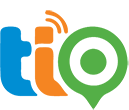01. Đồng hồ
Hiện nay, ứng dụng quản lý đồng hồ thông minh Tio chỉ hoạt động được trên smartphone sử dụng hệ điều hành Android từ 4.3 trở lên hoặc IOS từ 7.1 trở lên. Ngoài ra, App (ứng dụng) không hỗ trợ hoạt động trên các hệ điều hành khác như: Windowphone,…
- Đối với smartphone sử dụng Android, bạn có thể tải App (ứng dụng) “Tio- đồng hồ thông minh cho trẻ em” tại CH play.
- Đối với smartphone sử dụng IOS, bạn có thể tải App (ứng dụng) “Tio – đồng hồ thông minh cho trẻ em” tại App store.
Pin được sử dụng trong đồng hồ Tio là loại pin Lithium – 320mAh, có thời gian sử dụng lên đến 4 ngày tùy thuộc vào phương thức định vị đồng hồ được chọn.
- Nếu cài đặt chế độ định vị bằng Wifi + GSM, pin chờ của Tio có thể sử dụng trong 2 – 3 ngày.
- Nếu cài đặt chế độ định vị bằng GPS, pin chờ của Tio có thể sử dụng từ 1,5 – 2 ngày.
Hiện nay Tio đã có chứng nhận chống bụi và chống nước theo tiêu chuẩn IP65 do Tổng cục đo lường tiêu chuẩn cấp. Sản phẩm chịu được áp lực nước như khi rửa tay hoặc đi dưới trời mưa nhẹ.
+ Mang đến đại lý kiểm tra nguyên nhân lỗi, nếu lỗi phần cứng thì sẽ đổi mới theo chính sách bảo hành, nếu lỗi phần mềm khi khách hàng sử dụng thì sẽ cập nhật lại phần mềm.
+ SIM đồng hồ hết lưu lượng data và hết tiền nên không thể kết nối đến hệ thống.
+ Các tài khoản số điện thoại kết nối với đồng hồ sẽ được đưa vào danh sách trắng của đồng hồ.
+ Từ đồng hồ chỉ có thể gọi cho các số trong danh sách trắng.
+ Đồng hồ chỉ nhận các cuộc gọi từ số trong danh sách trắng.
+ Khi chưa kích hoạt và kết nối thì thời gian trên đồng hồ là thời gian mạc định của đồng hồ và không chính xác.
+ Khi đã kích hoạt và kết nối thì thời gian sẽ tự động cập nhật theo thời gian thực (từ server).
+ Khi đồng hồ tắt thì thời gian sẽ bị đặt lại do trên đồng hồ không có Pin SMOS, khi bật và có kết nối dữ liệu trở lại thì sẽ tự đông cập nhật.
+ Không thể cài đặt thời gian trên đồng hồ bằng tay do hạn chế các phím trên đồng hồ.
+ Đồng hồ chỉ nhận SIM của MobiFone, hãy sử dụng SIM MobiFone được cung cấp theo đồng hồ khi mua.
+ Kiểm tra SIM đã lắp đúng chiều hay chưa? Chiều lắp SIM: Để mặt tiếp xúc lên trên và đầu cắt góc đưa vào trước.
+ Đồng hồ được thiết kế sao cho trẻ nhỏ không dễ dàng lấy ra (hoặc tự rơi ra).
+ Bạn nên hạn chế lấy SIM ra khỏi đồng hồ. Khi cần tháo lắp thì phải có dụng cụ tháo lắp như gim, panh …
+ Khi đồng hồ đã kết nối thì chỉ có thể tắt đồng hồ từ App. Nếu bấm giữ phím nguồn thì đồng hồ sẽ khởi động lại
+ Do hết PIN, cần phải sạc điện
+ Nếu cắm sạc không thấy biểu tượng sạc thì cần phải mang đến TTBH để hỗ trợ
+ Tài khoản thẻ SIM trên đồng hồ đã hết tiền, bạn cần nạp thêm tiền vào tài khoản
+ Tài khoản thẻ SIM chưa kích hoạt gói dữ liệu
+ Máy bố-mẹ chưa nối dữ liệu, hãy kiểm tra lại mạng WiFi hoặc 3G.
02. Đăng nhập, đặt mặt khẩu
+ Khi tài khoản chính (cũng như tài khoản phụ) đăng xuất thì các tài khoản khác vẫn kết nối với hệ thống và vẫn nhận thông tin vị trí của đồng hồ.
+ Khi đăng nhập trở lại các thông tin vị trí cũ sẽ được cập nhật.
+ Bạn chọn vào “Quên khóa hình? Và đăng nhập lại bằng Mật khẩu đăng nhập, Khóa hình vẽ sẽ tắt bạn có thể đặt lại trong phần Cài đặt.
+ Khi bạn quên mật khẩu đăng nhập, bạn chọn vào phần “Quên mật khẩu?” trên App, nhập mã xác nhận gửi đến số điện thoại của bạn (qua SMS) và nhập mật khẩu mới.
03. Định vị
+ Khi đồng hồ hết PIN, trong hầm xe, hoặc trên máy bay… thì hệ thống không thể xác định được vị trí đồng hồ, kết quả sẽ trả về địa chỉ được xác định mới nhất trước đó.
+ Để đồng đảm bảo đồng hồ hoạt động bình thường, gói dữ liệu được kích hoạt trở lại, tốt nhất bạn nên khởi động lại đồng hồ bằng cách ấn giữ phím nguồn 12 giây.
+ Đây là bán kính đối với phương thức định vị GSM (khi đồng hồ không có giao tiếp GPS hay WiFi).
04. Kết nối, ngắt kết nối
+ Nếu đồng hồ đang kết nối thì Vào phần “Quản lý bé >> Mã QR của đồng hồ” để lưu mã QR lại bằng cách chụp lại màn hình để sử dụng khi cần.
+ Nếu đồng hồ đang ngắt kết nối, thì bấm giữ 3 giây phím SOS trên mặt đồng hồ để lấy thông tin ID đồng hồ và Key để kết nối qua ID. Vào mục “Kích hoạt qua ID” để nhập các thông tin ID và Key để kết nối.
+ Bạn vào phần “Quản lý bé >> Ngắt kết nối” để ngắt kết nối với đồng hồ.
+ Khi tài khoản phụ ngắt kết nối thì tài khoản đó sẽ không nhận được thông báo cũng như thông tin vị trí của đồng hồ. Các tài khoản khác vẫn hoạt động bình thường.
+ Số điện thoại Tài khoản phụ sẽ bị xóa khỏi danh sách trắng của đồng hồ.
+ Bạn vào phần “Quản lý bé >> Ngắt kết nối” để ngắt kết nối với đồng hồ.
+ Khi tài khoản chính ngắt kết nối thì tất cả các tài khoản phụ cũng sẽ ngắt kết nối với đồng hồ.
+ Khi tài khoản chính ngắt kết nối thì đồng hồ sẽ trở về trạng thái chưa kích hoạt. Có thể kết nối như tài khoản chính với bất kỳ máy bố mẹ nào.
+ Khi ngắt kết nối sẽ không nhận được thông báo gì từ đồng hồ, cũng như không truy cập được vị trí.
05. Cài đặt thông tin bé
+ Chỉ có tài khoản chính mới có thể cài đặt thông tin của trẻ (như Hình ảnh, Tên hiệu, Ngày sinh và lớp), tài khoản phụ không thực hiện được việc này.
06. Tin nhắn
+ Kiểm tra kết nối dữ liệu của Đồng hồ – kiểm tra lưu lượng data, tiền trong tài khoản.
+ Kiểm tra tài khoản SIM đồng hồ xem còn lưu lượng data, tiền không.
+ Kiểm tra kết nối dữ liệu của điện thoại.
07. Khu vực an toàn, khu vực lạ
+ Tần suất quét tự động 10 phút/ lần, nếu vào thời điểm quét đồng hồ Đến vùng an toàn – Đi khỏi vùng an toàn thì sẽ nhận được các thông báo hệ thống Đến – Đi.
+ Khi đồng hồ ở ngoài vùng an toàn thì sẽ có thông báo Đang ở khu vực lạ. Tần suất thông báo Ở (hoặc Di chuyển) trong khu vực lạ là 1tiếng/ lần, tính từ thời điểm đi khỏi vùng an toàn (nhận được thông báo ra khỏi vùng an toàn).
+ Khi quét vị trí với tần suất 10 phút/lần, nếu không có sự thay đổi vị trí thì đồng hồ sẽ gửi thông báo vị trí lên hệ thống với tần suất 20 phút/lần, do đó tần xuất thông báo ở khu vực lạ có thể không chính xác là 1 tiếng mà có thể lên 1tiếng 10 phút (có trường hợp lên đến 1 tiếng 20 phút- phụ thuộc vào tốc độ giữ liệu của mạng).
+ Để cài đặt khu vực an toàn có thể chọn vị trí hiện tại (mạc định) của đồng hoặc chọn một vị trí bất kỳ trên bản đồ để đặt làm khu vực an toàn.
+ Khi cài đặt thời gian bắt đầu và kết thúc cho một vùng an toàn thì trong khoảng thời gian đã chọn sẽ nhận được thông báo của hệ thống nếu có, ngoài khoảng thời gian này sẽ không nhận được bất kỳ thông báo nào. Mạc định là từ 00:00 đến 23:59 thì lúc nào cũng nhận được thông báo từ hệ thống.
+ Do tính chất công việc bạn có thể hạn chế nhân các thông báo (gây khó chịu cho bạn) thì bạn nên cài đặt theo thời gian biểu hoạt động của trẻ.
08. Nhật ký
+ Trên giao diện chính, chạm vào biểu tượng góc trên –bên phải thì sẽ mở nhật ký đường đi của trẻ trong ngày. Nhật ký mạc định là ngày hiện tại. nhật ký này được lưu trong vòng một tháng.
+ Để xem nhật ký các ngày trước đó thì chạm vào mũi tên để mở lịch và chọn ngày cần xem.
+ Các thông báo Đến – Đi và đang ngoài vùng an toàn sẽ được lưu vào nhật ký hệ thống.
+ Khi bạn yêu cầu truy cập đồng hồ từ giao diện chính thì kết quả trả về từ đồng hồ và hệ server sẽ lưu ở đây.
+ Các thông tin trong nhật ký sẽ bị xóa nếu bạn ngắt kết nối.
09. Chuyển đồng hồ theo dõi
+ Tại giao diện chính, chạm vào góc trên – bên trái, sẽ mở danh sách các đồng hồ đang kết nối và chọn đồng hồ bạn muốn.
+ Các giao diện khác, thông tin sẽ thay đổi theo đồng hồ bạn chọn.
10. Tiện ích
+ Không như thiết bị chuyên dụng đếm bước – sẽ đếm theo nhịp lắc tay. Ở đây ứng dụng chỉ mô phỏng quá trình hoạt động của trẻ, lấy khoảng cách giữa 2 điểm và chia trung bình để ra số bước.
11. Thông báo
+ Nếu bé trong vùng an toàn thì hệ thống sẽ không có thông báo về máy bố mẹ, bạn cần truy cập vị trí xem bé đang ở đâu.
+ Do Tài khoản thẻ SIM bị hết tiền và gói dữ liệu của SIM đã hết, bạn cần nạp thêm tiền vào tài khoản và khởi động lại đồng hồ.
+ Do máy bố mẹ chưa kết nối mạng, hãy bật Wifi hoặc 3G để nhận thông báo.
+ Do máy bố mẹ đã thoát đăng nhập.
12. Cập nhật phần mềm
+ Hãy kiểm tra lại mạng đã được kết nối chưa.
+ Khi chưa có bản cập nhật thì không thể cập nhật được.
13. Những tình huống khác
+ Bạn vui lòng kết nối đến tổng đài hỗ trợ để được giải đáp kịp thời.